どのようにハードディスク1クイック(303)エラーに対処するには?
ハードディスクについて1Quick303
ハードディスク1quick303は、HP System Diagnosticsによって与えられたシステム診断エラーです。 このエラーは、一般的に地面に落ちるか、重く何かに見舞われているように、HPのラップトップやノートブックとの事故の後に発見されました。 HPコンピュータを起動すると、正常に起動できず、システム診断プログラムにリダイレクトされます。 プライマリハードディスクセルフテストを実行した後、hard disk quick303エラーが発生しました。 場合によっては、hard disk1full305エラーが表示されることもあります。
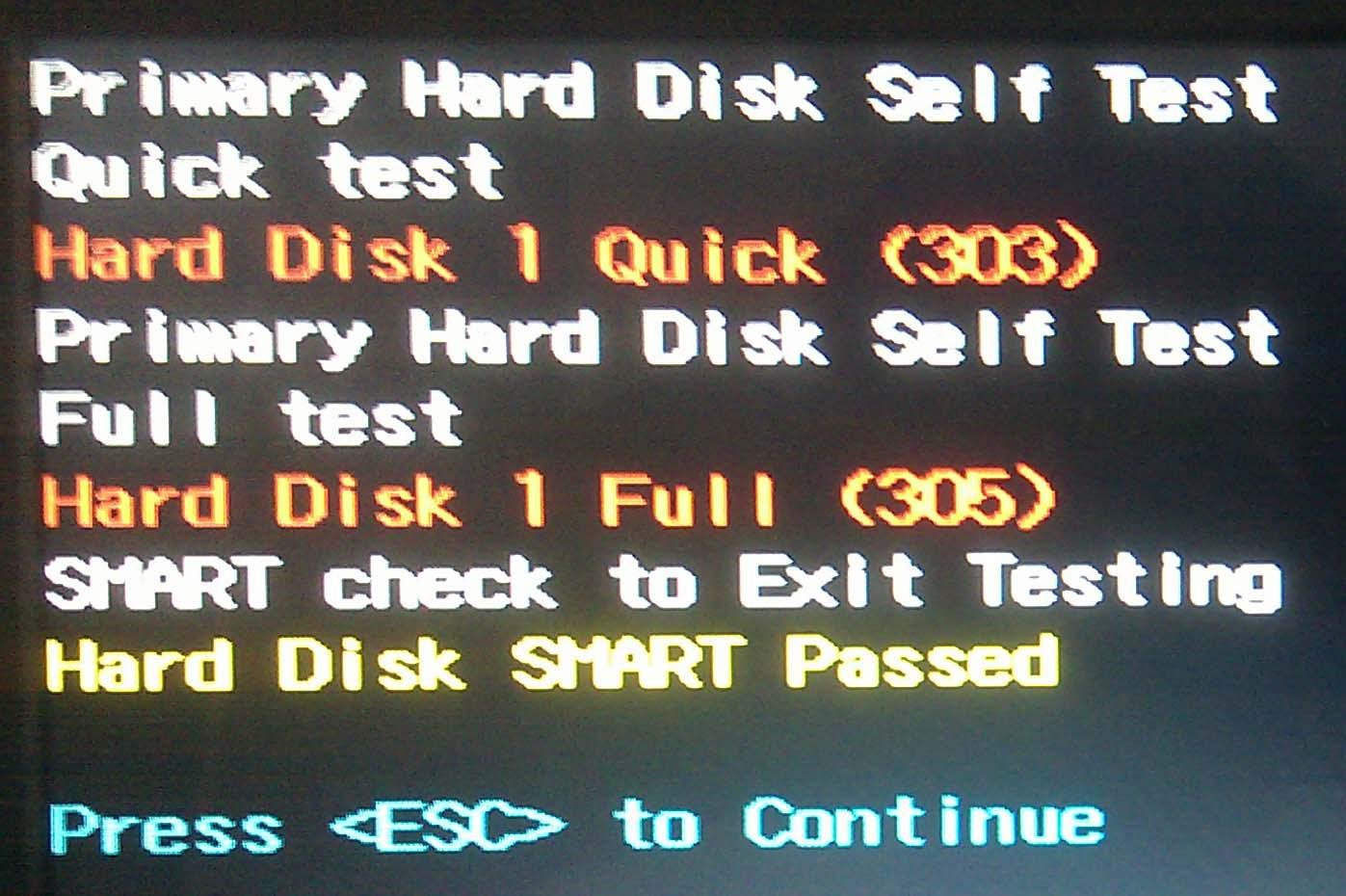
Hard Disk1Quick303-fixed
HPによると、hard disk1 301エラーは、ハードドライブに障害が発生した可能性があることを示しています。 したがって、ハードドライブを交換する必要があります。 お使いのコンピュータが保証の対象となっている場合は、HPサポートに連絡し、HPサポートに交換させてください。 それ以外の場合は、HP recovery discで悪化する前にハードドライブ上の重要なデータをバックアップし、HDDを購入してハードドライブを自分で交換する必要があ 回復ディスクがない場合は、無料のバックアップソフトウェアを使用してハードドライブをバックアップできます。
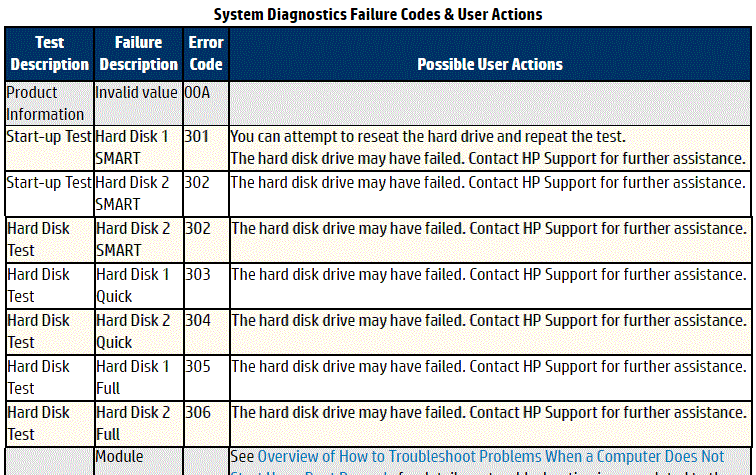
障害が発生したハードドライブにデータをバックアップする方法は?
障害が発生したドライブをバックアップするには、無料のバックアップと復元ソフトウェアAOMEI Backupperを使用できます。 故障したハードドライブを別のコンピュータにインストールするか、AOMEI Backupperによって作成されたブータブルレスキューメディアを使用して、HPハードドライブに障害が発生しているコンピュータを起動し、バックアップを開始することができます。 あなたはそれが32ビットまたは64ビットであるかどうかに関係なく、ランダムなコンピュータ上のブータブルメディアを作成するためのフリーウェア ブータブルメディアを作成した後、壊れたハードドライブをバックアップするには、以下の手順に従うことができます:
1. 作成したブータブルメディアを壊れたラップトップに接続し、ラップトップを起動します。
2. 指定されたキー(ほとんどの場合F10)を押して、最初の起動デバイスとしてブータブルメディアを選択します。
3. ラップトップがAOMEI Backupperの画面に再起動している間に、バックアップイメージを保存するために外付けハードドライブを接続します。
4. バックアップタブの下の「ディスクバックアップ」をクリックします。
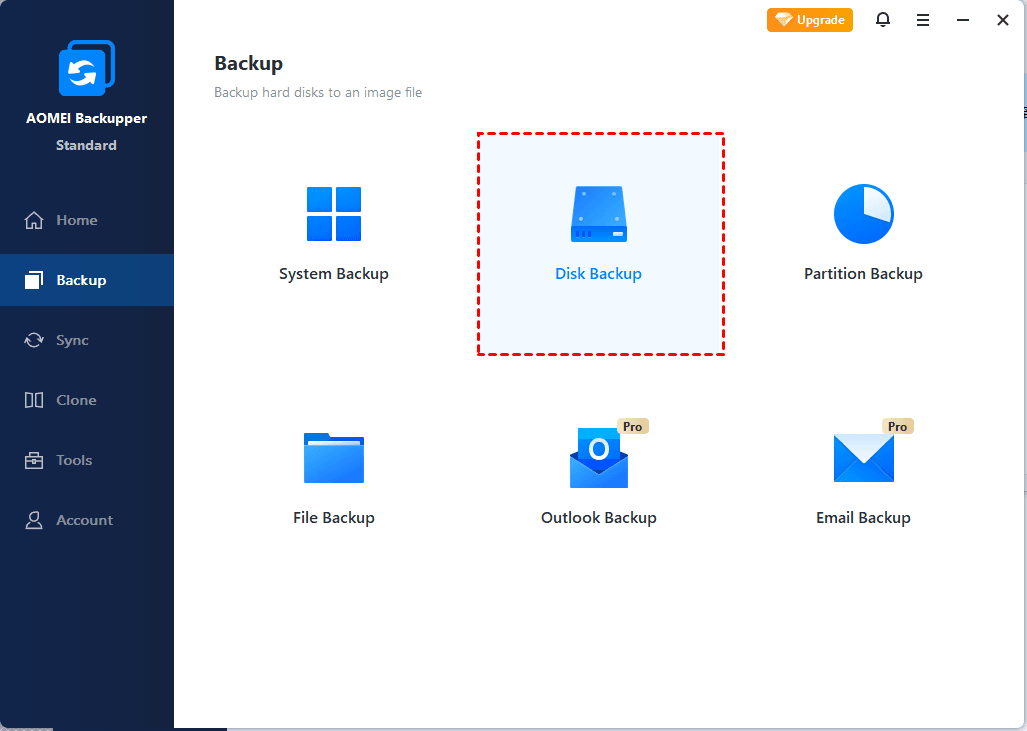
5. 「ディスクの追加」をクリックして、ラップトップのハードドライブをバックアップソースとして選択し、バックアップ先ディスクとして外付けハードドライブを選択します。
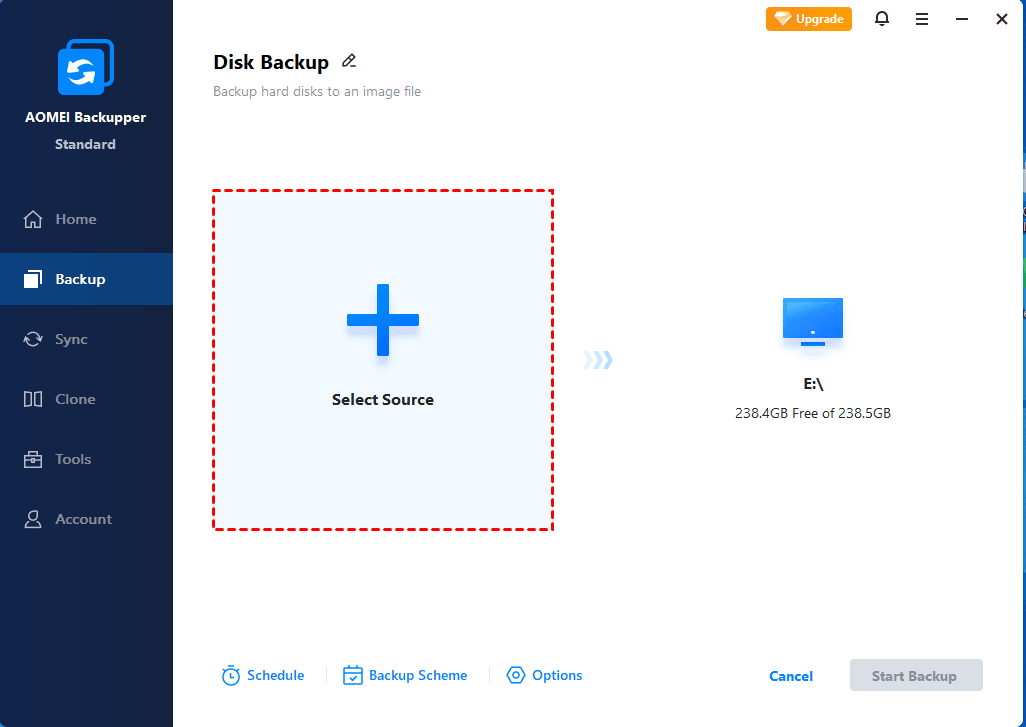
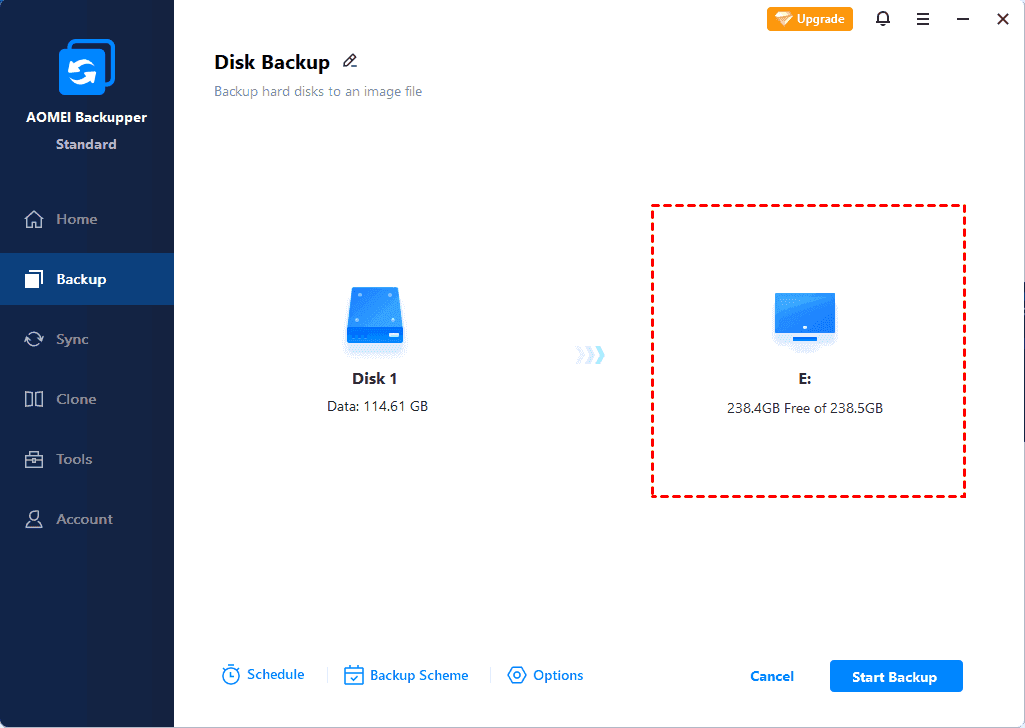
6. “バックアップの開始”をクリックしてバックアップを開始します。
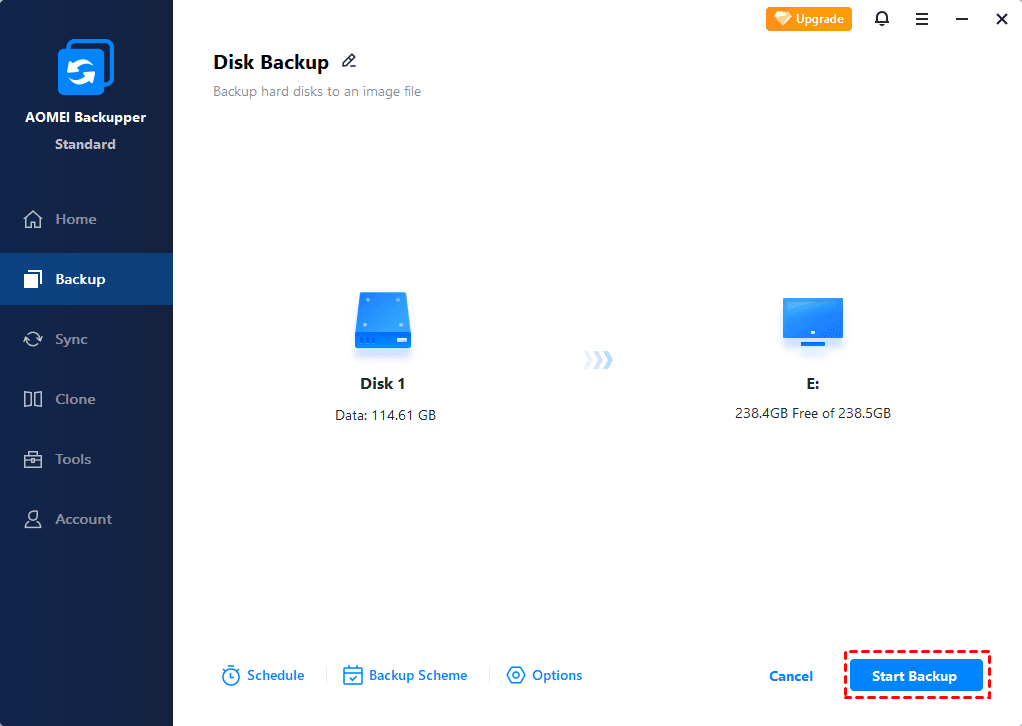
バックアップが完了したら、コンピュータをシャットダウンし、故障したドライブを新しいドライブに交換できます。 次に、同じブータブルメディアを使用してコンピュータを起動し、バックアップを新しいディスクに復元します。 その後、hard disk1quick303エラーを受信せずにWindowsをロードできるはずです。 あなたは新しいコンピュータを購入した場合に加えて、あなたはまた、異なるハードウェアコンピュータにバックアップを復元することができます。 さらに高度な機能が必要な場合は、AOMEI Backupper Professional Editionを使用できます。
あなたの会社内の無制限のコンピュータを保護したい場合は、AOMEI Backupper技術者を選ぶことができます。 内蔵のAOMEI Image Deploy toolを使用すると、サーバー側のコンピュータ上のシステムイメージファイルをネットワーク経由で複数のクライアント側のコンピュータに展開/復元することもできます。
Leave a Reply